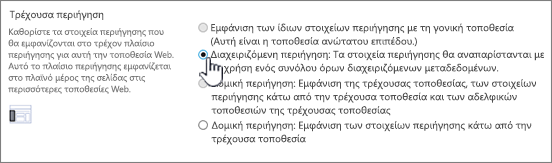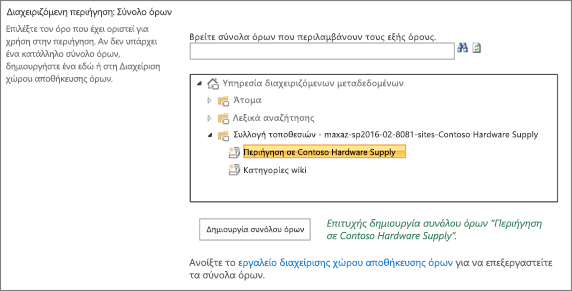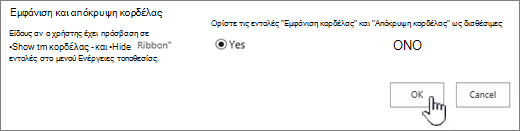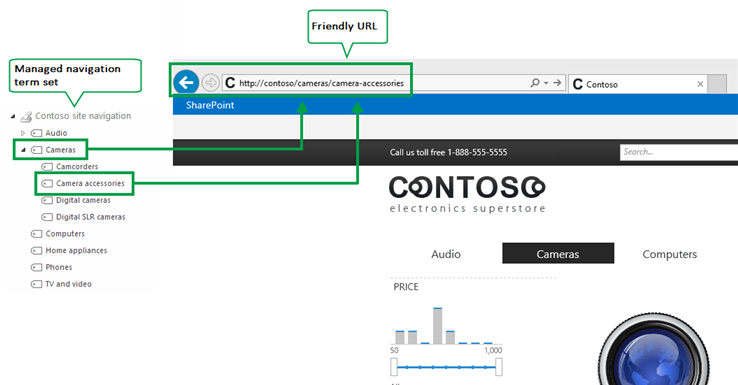Ενεργοποίηση διαχειριζόμενης περιήγησης για μια τοποθεσία στο SharePoint
Applies To
SharePoint Server 2016 SharePoint Server 2013 Enterprise SharePoint στο Microsoft 365Στο SharePoint, μπορείτε να επιλέξετε ανάμεσα σε δύο μεθόδους περιήγησης: διαρθρωτική περιήγηση ή διαχειριζόμενη περιήγηση όταν έχετε ενεργοποιήσει τη δυνατότητα δημοσίευσης στην κλασική τοποθεσία του SharePoint Experience. Η διαρθρωτική περιήγηση βασίζεται στη δομή της τοποθεσίας. Η διαχειριζόμενη περιήγηση βασίζεται σε σύνολα όρων.
Η διαχειριζόμενη περιήγηση σάς επιτρέπει να ορίζετε και να διατηρείτε την περιήγηση της τοποθεσίας σας με τη χρήση συνόλων όρων. Με τη διαχειριζόμενη περιήγηση, δεν είναι η θέση του περιεχομένου σας που καθορίζει το σημείο στο οποίο θα εμφανίζεται το περιεχόμενό σας, αλλά τον τρόπο με τον οποίο μπορείτε να προσθέσετε ετικέτα στο περιεχόμενό σας με όρους από ένα ορισμένο όρος. Η διαχειριζόμενη περιήγηση δημιουργεί φιλικές διευθύνσεις URL. Η διαχειριζόμενη περιήγηση μπορεί επίσης να σας βοηθήσει να δημιουργήσετε φιλικές διευθύνσεις URL. Για να χρησιμοποιήσετε και να προσαρμόσετε τη διαρθρωτική περιήγηση, ανατρέξτε στο θέμα Προσαρμογή της περιήγησης στην τοποθεσία του SharePoint.
Σημειώσεις:
-
Η διάταξη περιήγησης του μενού Mega δεν υποστηρίζεται με τη διαχειριζόμενη περιήγηση.
-
Εάν χρησιμοποιήσατε το πρότυπο συλλογής τοποθεσιών της πύλης δημοσίευσης για να δημιουργήσετε τη συλλογή τοποθεσιών σας, δεν χρειάζεται να πραγματοποιήσετε αυτή τη διαδικασία. Από προεπιλογή, η διαχειριζόμενη περιήγηση είναι ενεργοποιημένη για τη δημοσίευση τοποθεσιών πύλης .
-
Η διαχειριζόμενη περιήγηση είναι διαθέσιμη μόνο σε τοποθεσίες που χρησιμοποιούν την κλασική εμπειρία του SharePoint.
Πριν ξεκινήσετε
Πριν να ενεργοποιήσετε τη διαχειριζόμενη περιήγηση, βεβαιωθείτε ότι:
-
Μπορείτε να ενεργοποιήσετε τη δυνατότητα υποδομής δημοσίευσης του SharePoint Server στο επίπεδο συλλογής τοποθεσιών. Ανατρέξτε στο θέμα Ενεργοποίηση δυνατοτήτων δημοσίευσης.
-
Μπορείτε να δημιουργήσετε ένα ορισμένο όρος για να καθορίσετε την περιήγηση στην τοποθεσία σας. Ανατρέξτε στο θέμα Ρύθμιση νέου συνόλου όρων και δημιουργία και διαχείριση όρων σε ένα καθορισμένο χρονικό διάστημα.
-
Είστε μέλος της ομάδας "κάτοχοι" του SharePoint.
Ενεργοποίηση διαχειριζόμενης περιήγησης για μια τοποθεσία
-
Από τις ρυθμίσεις

-
Στη σελίδα " Ρυθμίσεις τοποθεσίας ", στην ενότητα " Εμφάνιση και αίσθηση ", επιλέξτε " Περιήγηση".
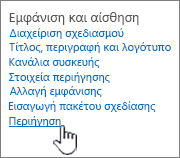
-
Στη σελίδα Ρυθμίσεις περιήγησης , στην ενότητα καθολική περιήγηση , επιλέξτε διαχειριζόμενη περιήγηση: τα στοιχεία περιήγησης θα εκπροσωπούνται με τη χρήση ενός συνόλου όρων διαχειριζόμενων μετα-δεδομένων.
-
Στην τρέχουσα ενότητα περιήγησης , επιλέξτε διαχειριζόμενη περιήγηση: τα στοιχεία περιήγησης θα εκπροσωπούνται με τη χρήση ενός συνόλου όρων διαχειριζόμενων μετα-δεδομένων.
-
Στην ενότητα διαχειριζόμενη περιήγηση: Ορισμός συνόλου όρων , επιλέξτε το συνόλου όρων που θα χρησιμοποιήσετε για να καθορίσετε την περιήγηση στην τοποθεσία σας.
-
Επιλέξτε OK.